Win11内置主题无法打开怎么办?在我们平常电脑的使用中,很多用户会给自己的电脑设置上自己喜欢的系统主题,但是近期有Win11用户遇到了内置主题无法打开的情况,这是怎么回事儿呢?下面我们一起来看看小编是如何解决的吧。
具体操作如下:
1、首先在任务栏里找到并打开“开始菜单”。
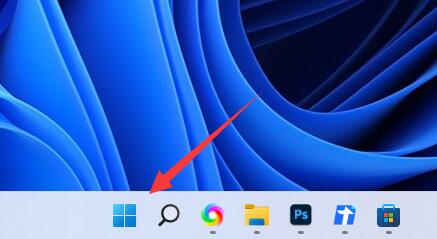
2、接着打开其中的“设置”。
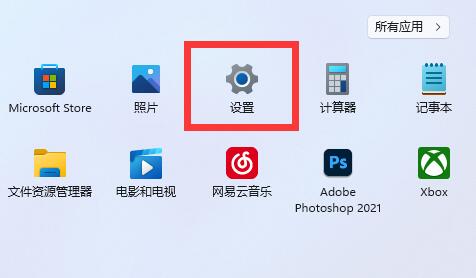
3、然后点击左边栏“个性化”选项。

4、进入后,在其中就可以修复内置主题了。
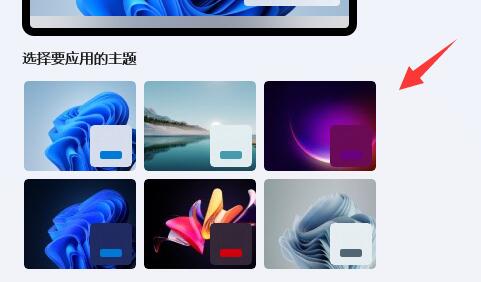
5、如果找不到想要的主题,可以点击下面的“主题”。
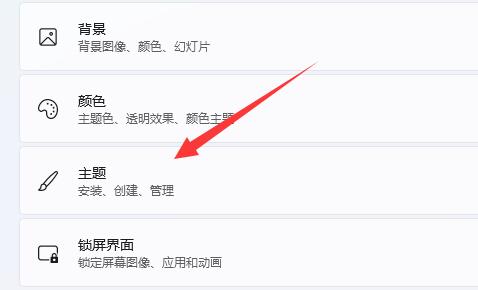
6、再点击“浏览主题”按钮。
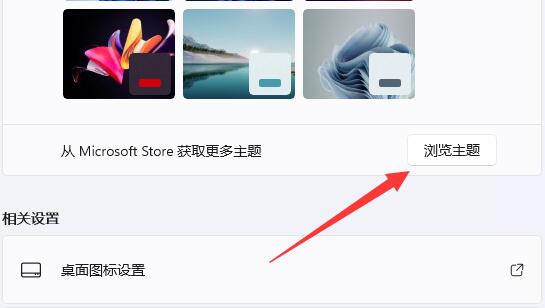
7、打开后就能在其中修改想要的主题了。
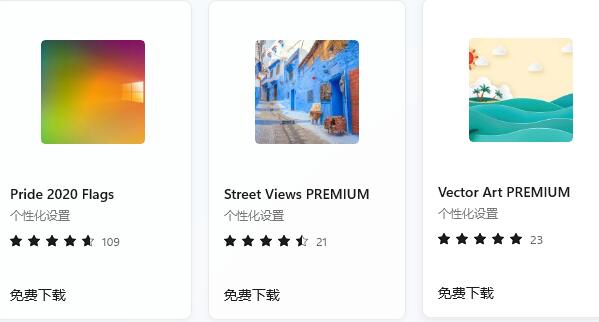

 时间 2022-09-08 10:45:50
时间 2022-09-08 10:45:50 作者 admin
作者 admin 来源
来源 



